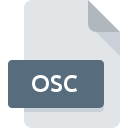
Rozszerzenie pliku OSC
Remote Installation Services Client Installation Wizard Format
-
DeveloperMicrosoft Corporation
-
Category
-
Popularność5 (2 votes)
Czym jest plik OSC?
Rozszerzenie pliku OSC w zdecydowanej większości przypadków należy do plików Remote Installation Services Client Installation Wizard Format. Pliki Remote Installation Services Client Installation Wizard Format zostały opracowane przez Microsoft Corporation. Format plików OSC wspierany jest przez oprogramowanie, które wykorzystywane jest na platformie Linux, Mac OS, Windows. Plik OSC należy do kategorii Pliki ustawień, podobnie jak 1305 innych rozszerzeń plików z naszej bazy danych. Najbardziej popularnym programem do obsługi OSC jest Windows Notepad, ale do wyboru jest jeszcze 4 rodzaje innego oprogramowania. Na stronie internetowej developera Microsoft Corporation znajdziesz szczegółowe dane dotyczące samego oprogramowania Windows Notepad, a także na temat OSC i innych wspieranych formatów plików.
Programy wspierające rozszerzenie pliku OSC
Poniższa tabela zawiera listę programów z podziałem na 3 systemy operacyjne, które możesz wykorzystać do obsługi plików OSC. Pliki z rozszerzeniem OSC, czy też w każdym innym dowolnym formacie, można spotkać na każdej z platform systemowych. Mogą być przeniesione czy to na urządzenia stacjonarne, czy na platformy mobilne. Nie wszędzie jednak będzie możliwość ich poprawnej obsługi.
Programy obsługujące plik OSC
Jak otworzyć plik OSC?
Istnieje wiele możliwych przyczyn, które powodują problemy z otwarciem plików OSC. Cieszy jednak fakt, że najczęściej występujące problemy z Remote Installation Services Client Installation Wizard Format nie są zbyt złożone. W większości przypadków możemy rozwiązać je szybko i bez pomocy specjalisty. Na dole znajdziesz nasze wskazówki, które pomogą Ci zidentyfikować problemy i je rozwiązać.
Krok 1. Pobierz i zainstaluj Windows Notepad
 Pierwsza przyczyna, która nie pozwala na pracę z plikami OSC to po prostu brak zainstalowanego odpowiedniego oprogramowania współpracującego z OSC w Twoim systemie operacyjnym. W tej sytuacji wystarczy jedynie pobrać, zainstalować i uruchomić Windows Notepad lub inny z dostępnych programów, np. TextEdit, Microsoft Windows, NotePad++ text editor. Cała lista oprogramowania wspierającego pliki z rozszerzeniem OSC, podzielona według systemów operacyjnych, dostępna jest wyżej. Jeżeli chcesz pobrać instalator Windows Notepad i zrobić to bezpiecznie, sugerujemy aby odwiedzić stronę producenta Microsoft Corporation i skorzystać z ich repozytorium.
Pierwsza przyczyna, która nie pozwala na pracę z plikami OSC to po prostu brak zainstalowanego odpowiedniego oprogramowania współpracującego z OSC w Twoim systemie operacyjnym. W tej sytuacji wystarczy jedynie pobrać, zainstalować i uruchomić Windows Notepad lub inny z dostępnych programów, np. TextEdit, Microsoft Windows, NotePad++ text editor. Cała lista oprogramowania wspierającego pliki z rozszerzeniem OSC, podzielona według systemów operacyjnych, dostępna jest wyżej. Jeżeli chcesz pobrać instalator Windows Notepad i zrobić to bezpiecznie, sugerujemy aby odwiedzić stronę producenta Microsoft Corporation i skorzystać z ich repozytorium.
Krok 2. Sprawdź wersję i zaktualizuj Windows Notepad
 Jeżeli po instalacji Windows Notepad nadal pojawiają się problemy z otwarciem pliku OSC, przyczyną może być starsza wersja oprogramowania. Sprawdź na stronie producenta, czy wersja Windows Notepad którą posiadasz jest najbardziej aktualna Zdarzają się sytuacje, że producenci oprogramowania w nowszych wersjach swoich programów wprowadzają obsługę nowoczesnych formatów pików. Jeżeli posiadasz starszą wersję Windows Notepad, może ona nie posiadać obsługi formatu OSC. Jednak wszystkie rozszerzenia plików, które były obsługiwane przez poprzednie wersje oprogramowania, będą też wspierane w najnowszej wersji Windows Notepad.
Jeżeli po instalacji Windows Notepad nadal pojawiają się problemy z otwarciem pliku OSC, przyczyną może być starsza wersja oprogramowania. Sprawdź na stronie producenta, czy wersja Windows Notepad którą posiadasz jest najbardziej aktualna Zdarzają się sytuacje, że producenci oprogramowania w nowszych wersjach swoich programów wprowadzają obsługę nowoczesnych formatów pików. Jeżeli posiadasz starszą wersję Windows Notepad, może ona nie posiadać obsługi formatu OSC. Jednak wszystkie rozszerzenia plików, które były obsługiwane przez poprzednie wersje oprogramowania, będą też wspierane w najnowszej wersji Windows Notepad.
Krok 3. Powiąż pliki Remote Installation Services Client Installation Wizard Format z Windows Notepad
Po zainstalowaniu Windows Notepad w ostatniej dostępnej wersji należy upewnić się, że oprogramowanie jest wybrane jako domyślne do obsługi plików OSC. Czynność ta może się delikatnie różnić w zależności od systemu operacyjnego na którym pracujesz, ale ogólny schemat postępowania jest podobny.

Zmiana domyślnej aplikacji na Windows
- Klikając na ikonie pliku OSC prawym przyciskiem myszy, skorzystaj z rozwiniętego menu wybierając opcję
- Kliknij
- Ostatniem punktem jest wybranie opcji i wybierz z eksploratora katalog instalacyjny Windows Notepad. Całą operację potwierdź zaznaczając pole Zawsze używaj wybranego programu do otwierania plików OSC i klikając .

Zmiana domyślnej aplikacji na Mac OS
- Z menu podręcznego, które pojawi się po kliknięciu na ikonie pliku OSC prawym przyciskiem myszy, wybierz
- Otwórz sekcję klikając na jej tytuł
- Wybierz Windows Notepad i kliknij
- W tym momencie powinno pojawić się okno z informacją Ta zmiana zostanie zastosowana do wszystkich dokumentów z rozszerzeniem OSC. W tym miejscu przyciskiem potwierdzamy całą operację.
Krok 4. Przeanalizuj plik OSC p
Po wykonaniu czynności z poprzednich punktów problem nadal nie został rozwiązany? Musisz sprawdzić plik OSC. Mogą występować różne problemy uniemożliwiające pracę z plikiem.

1. Sprwadź czy plik OSC jest bezpieczny i nie jest zainfekowany szkodliwym oprogramowaniem
W sytuacji, gdy plik OSC jest zainfekowany wirusem, jego poprawne otwarcie nie jest możliwe. Przeskanuj sam plik OSC a także cały system korzystając z oprogramowania antywirusowego. Jeśli po skanowaniu otrzymałeś komunikat, że plik OSC jest niebezpieczny, wykonaj niezbędne czynności wyświetlone przez program, aby zneutralizować zagrożenie.
2. Sprwadź czy plik OSC jest nieuszkodzony
Jeżeli dostałeś plik OSC od innej osoby, poproś o wysłanie jeszcze jednej kopii oryginalnego pliku. Podczas kopiowania pliku mogły pojawić się błędy, które spowodowały, że nie został skopiowany w całości i jest niekompletny. To może być przyczyna problemów. Taka sama sytuacja może wystąpić, jeśli plik OSC nie został w całości pobrany z internetu. Spróbuj ponownie ściągnąć plik z oryginalnego źródła.
3. Sprawdź, czy użytkownik systemu z którego korzystasz posiada uprawnienia Administratora
Niektóre pliki wymagają posiadania najwyższych uprawnień w systemie, aby była możliwość ich otwarcia. Przełącz się więc na konto posiadające odpowiednie uprawnienia i spróbuj otworzyć plik Remote Installation Services Client Installation Wizard Format.
4. Sprawdź, czy Twoje urządzenie nie jest zbyt obciążone i posiada odpowiednią ilość zasobów do otwarcia Windows Notepad
System operacyjny może nie posiadać aktualnie wystarczającej ilości wolnych zasobów, aby uruchomić oprogramowanie do obsługi pliku OSC. Zamknij wszystkie otwarte programy i ponownie spróbuj otworzyć plik OSC.
5. Sprawdź czy Twoje sterowniki są aktualne i posiadasz zainstalowane wszystkie łatki systemu operacyjnego
Posiadając aktualne wersje oprogramowania, systemu operacyjnego i sterowników będziesz mógł się czuć bezpiecznie. Mogą one także pomóc w rozwiązaniu problemów z Remote Installation Services Client Installation Wizard Format. Mogła wystąpić sytuacja, w której przez nieaktualne wersje sterowników, oprogramowanie nie może skorzystać z urządzenia peryferyjnego, którego działanie jest wymagane do obsługi plików OSC.
Chcesz pomóc?
Jeżeli posiadasz dodatkowe informacje na temat rozszerzenia pliku OSC będziemy wdzięczni, jeżeli podzielisz się nimi z użytkownikami naszego serwisu. Skorzystaj z formularza znajdującego się tutaj i prześlij nam swoje informacje dotyczące pliku OSC.

 Windows
Windows 


 MAC OS
MAC OS 
 Linux
Linux 
